Bạn đang xem bài viết Kiểm tra dung lượng bộ nhớ trống trên iPhone tại Neu-edutop.edu.vn bạn có thể truy cập nhanh thông tin cần thiết tại phần mục lục bài viết phía dưới.
Trong quá trình sử dụng iPhone, sự cố lưu trữ không đủ dung lượng đã trở thành một vấn đề phổ biến đối với người dùng. Bất cứ ai sử dụng iPhone cũng đều cần phải quản lý không gian lưu trữ sao cho hiệu quả. Để giúp người dùng kiểm tra dung lượng bộ nhớ trống trên iPhone và đưa ra các giải pháp để giải quyết vấn đề này, bài viết này sẽ cung cấp thông tin chi tiết về cách kiểm tra dung lượng bộ nhớ trống trên iPhone. Với những kiến thức này, bạn sẽ có thể quản lý dung lượng lưu trữ một cách hiệu quả trên thiết bị của mình. Hãy cùng tìm hiểu nhé!
Thiết bị iPhone khác với những thiết bị khác ở chỗ chúng không thể sử dụng thẻ nhớ mở rộng, chính vì điều đó mà người dùng iPhone rất lo ngại khoản dung lượng trên thiết bị. Để quản lý dung lượng của iPhone, các bạn không cần cài thêm bất cứ phần mềm gì khác, các bạn chỉ cần theo dõi trong Cài đặt là xong. Trong bài viết này, Thủ thuật phần mềm sẽ hướng dẫn các bạn cách kiểm tra bộ nhớ, dung lượng trống trên iPhone.
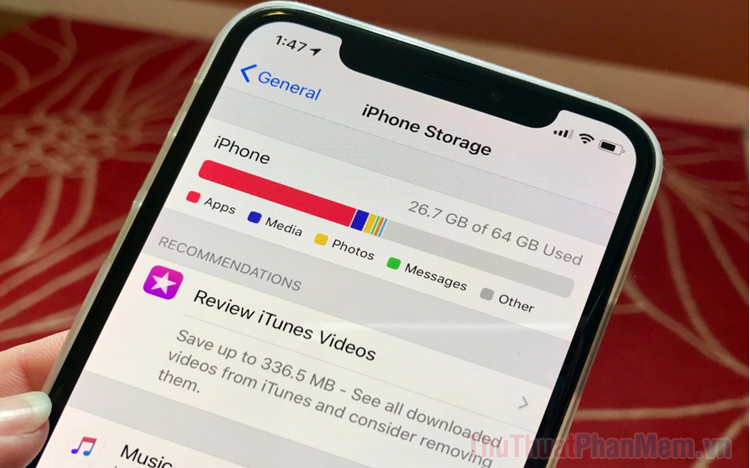
Mục lục nội dung
1. Kiểm tra bộ nhớ, dung lượng trống trên iPhone
Hệ điều hành IOS trên các thiết bị iPhone là hệ điều hành được đánh giá rất cao về các tính năng cũng như trải nghiệm sử dụng. Mọi vấn đề liên quan đến thiết bị các bạn có thể kiểm tra toàn bộ trong cài đặt.
Bước 1: Đầu tiên, các bạn mở Cài Đặt và tìm đến mục Cài đặt chung để kiểm tra các thông tin liên quan đến thiết bị.
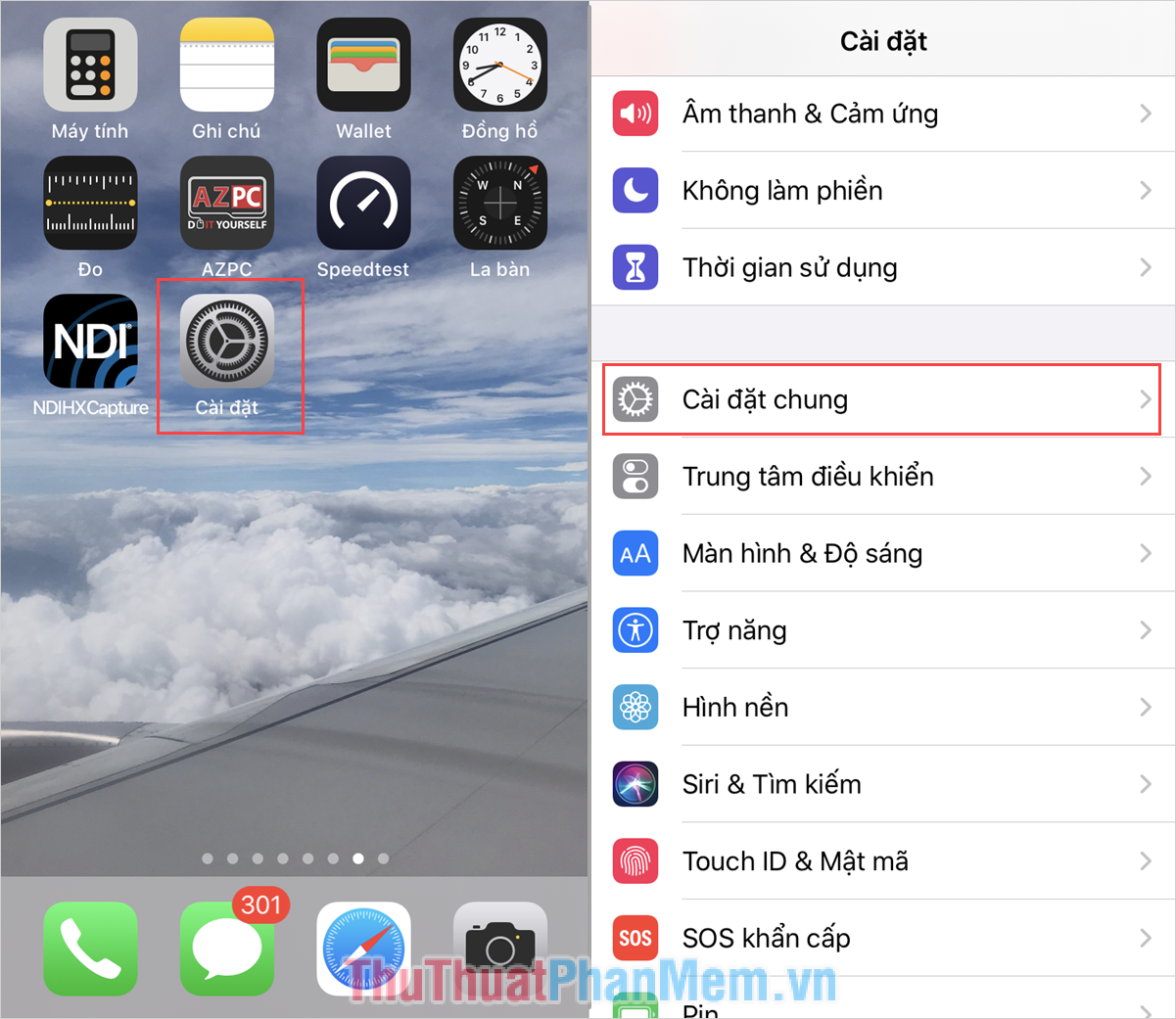
Bước 2: Sau đó, các bạn kéo xuống dưới để chọn Dung lượng iPhone và tại đây các bạn sẽ xem được dung lượng của iPhone.
Dung lượng của iPhone được hiển thị tại dòng đầu tiên với Dung lượng đã sử dụng/ tổng dung lượng iPhone. Để theo dõi được thêm các dung lượng được sử dụng cụ thể ra sao thì các bạn có thể dựa vào bảng biểu đồ màu sắc phía dưới.
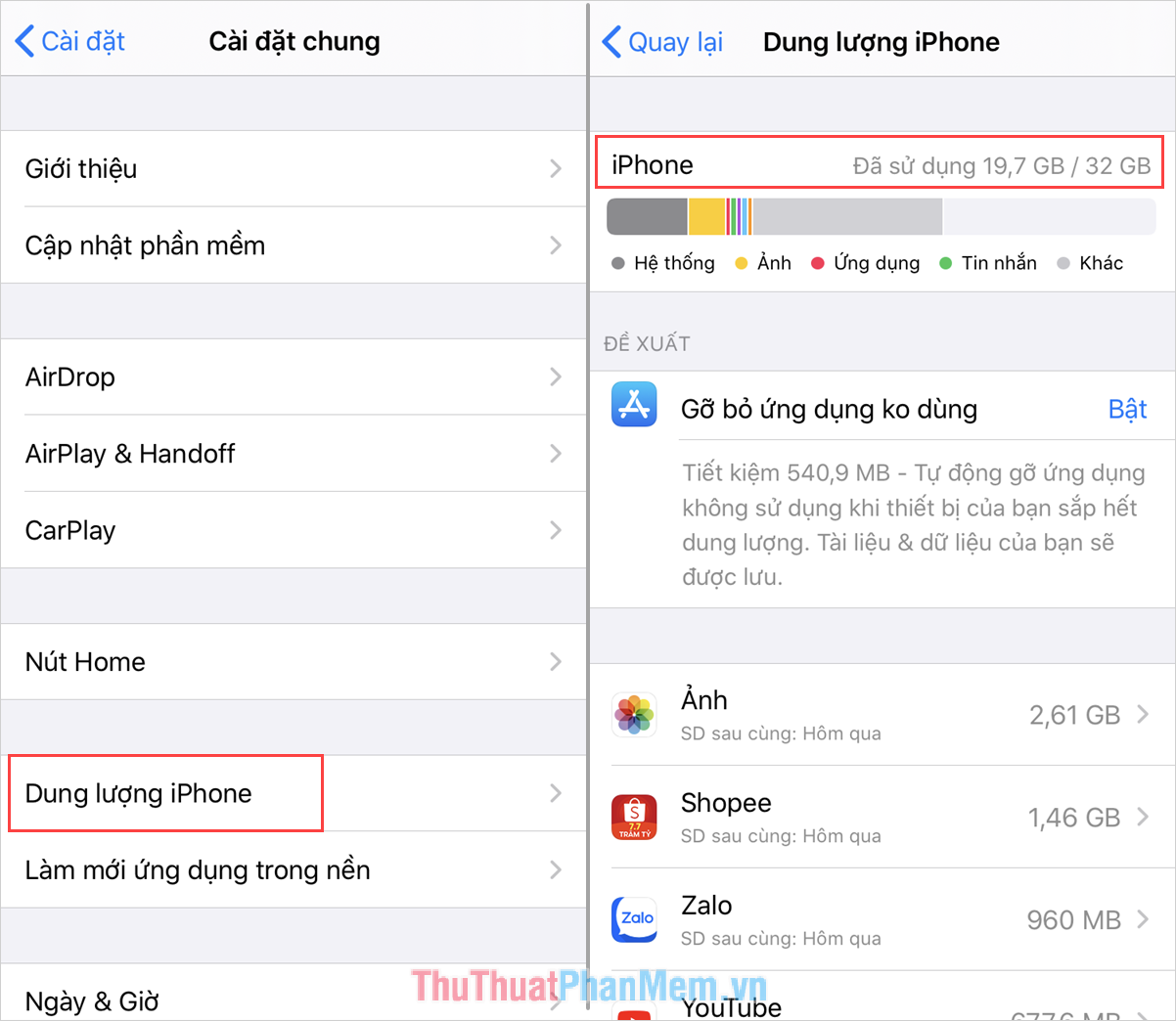
Ngoài ra, các bạn có thể kéo xuống dưới để kiểm tra toàn bộ dung lượng của các ứng dụng được cài đặt trên iPhone. Nếu như ứng dụng nào các bạn ít sử dụng và chiếm dung lượng lớn các bạn có thể xoá đi để tiết kiệm dung lượng.
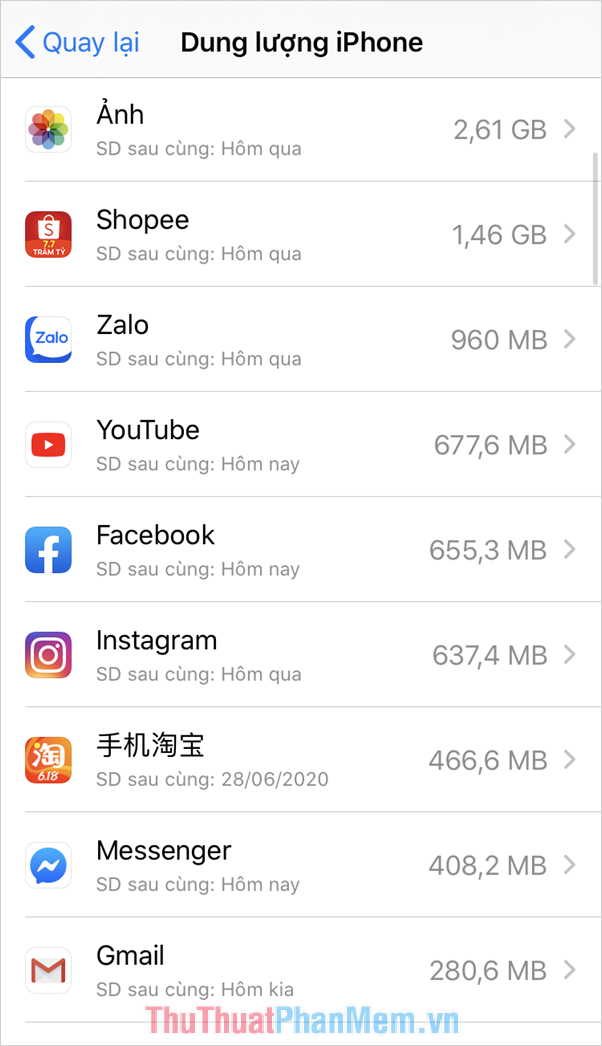
2. Kiểm tra dung lượng iCloud trên iPhone
Trên hệ điều hành IOS của iPhone thì ngoài dung lượng thực chúng ta còn có dung lượng đám mây của iCloud. Apple miễn phí cho mỗi người 5GB vĩnh viễn để sao lưu khi cần thiết, để kiểm tra dung lượng iCloud trống trên iPhone các bạn làm như sau:
Các bạn tiến hành mở Cài Đặt -> Tài khoản -> iCloud.
Tại đây các bạn sẽ thấy được dung lượng iCloud và dung lượng còn trống của iCloud.
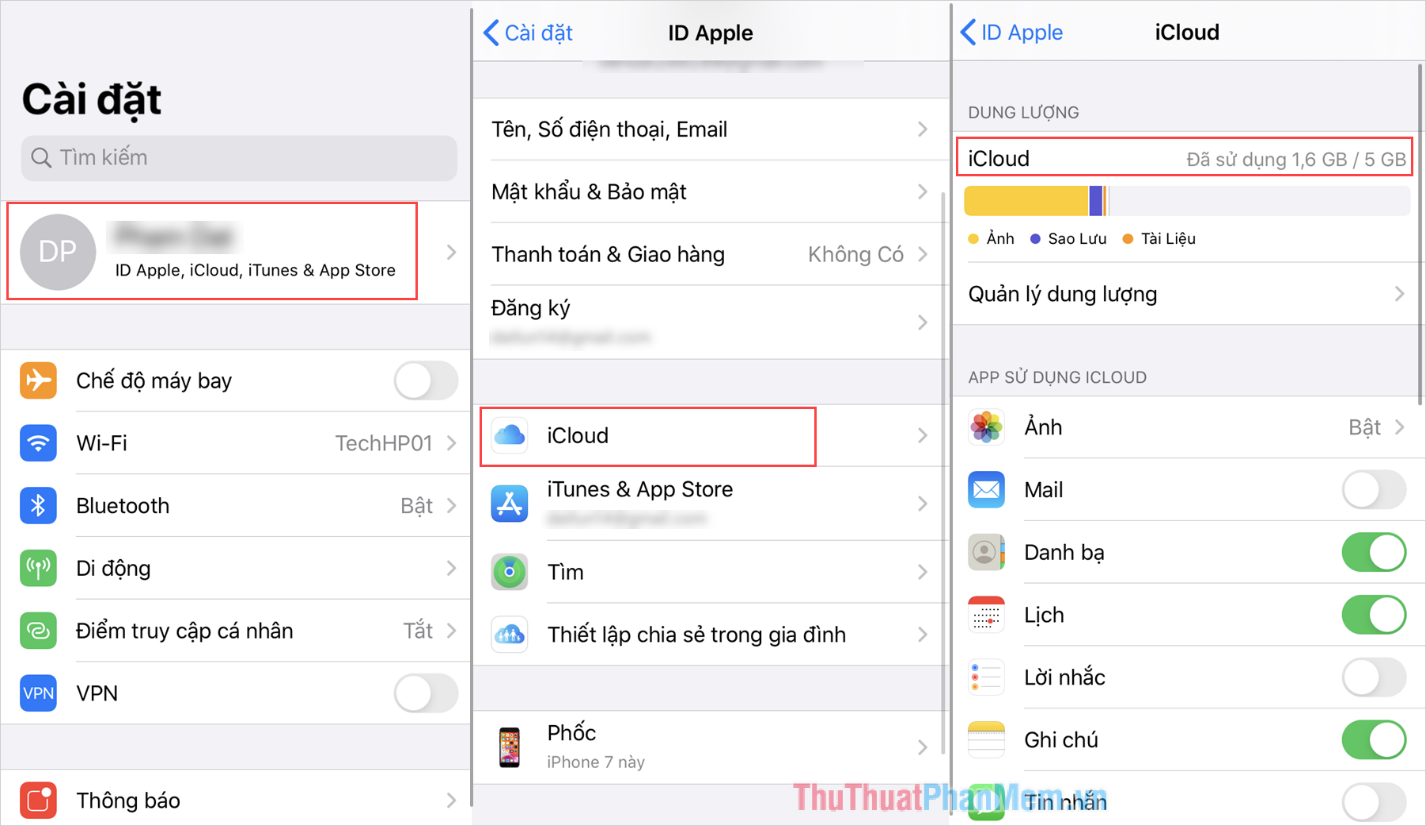
Nếu như các bạn muốn mở rộng thêm dung lượng iCloud để lưu trữ thì các bạn hãy chọn Thay đổi gói dung lượng và chọn gói muốn sử dụng. Các bạn có thể thanh toàn qua cổng Momo hoặc Visa/Master Card tiện lợi.
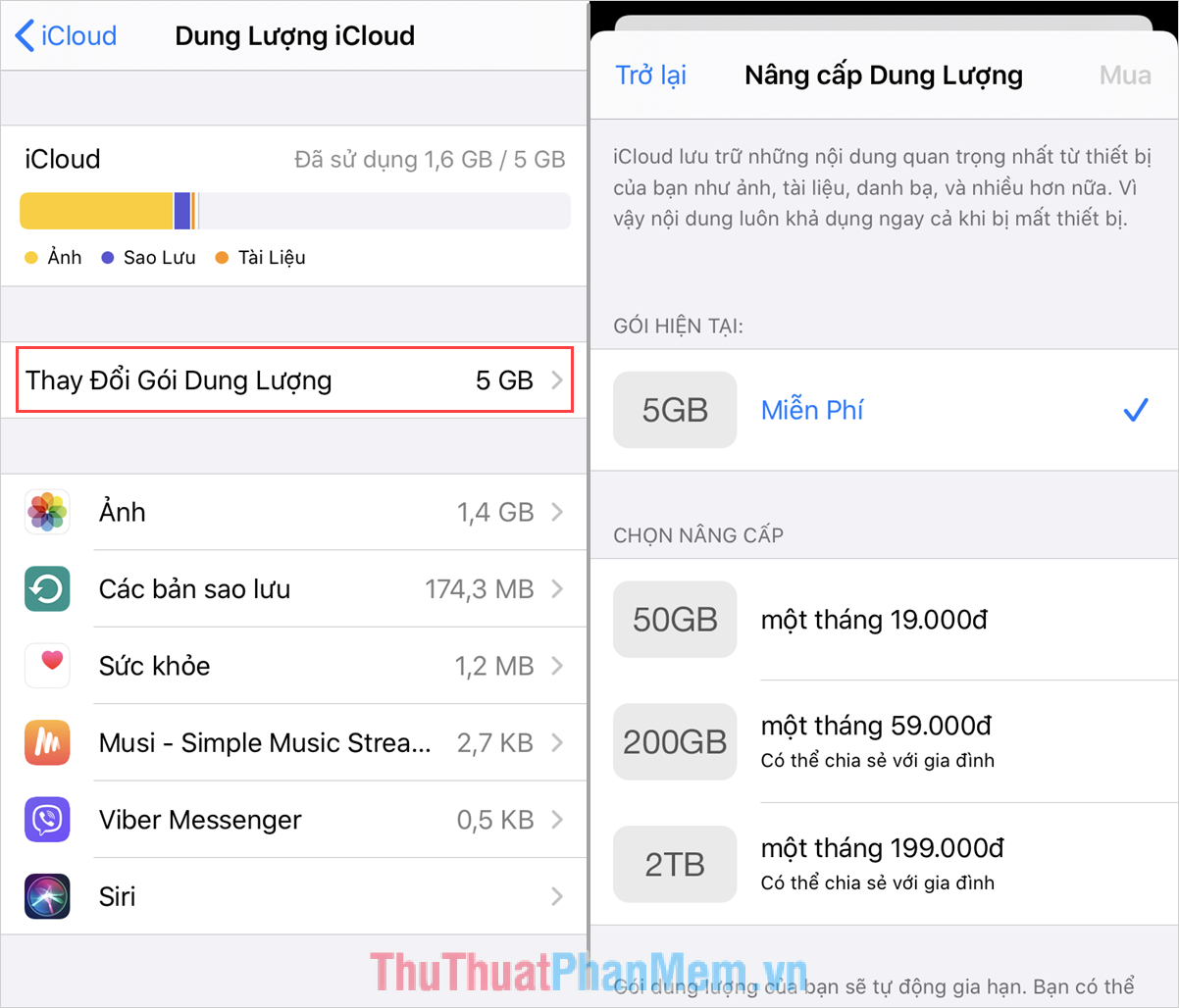
Trong bài viết này, Thủ thuật phần mềm đã hướng dẫn các bạn cách kiểm tra dung lượng trống trên iPhone nhanh chóng, hiệu quả. Chúc các bạn một ngày vui vẻ!
Tóm lại, việc kiểm tra dung lượng bộ nhớ trống trên iPhone là một việc làm cần thiết để đảm bảo rằng bạn không sẽ gặp vấn đề về bộ nhớ đầy trong quá trình sử dụng thiết bị. Có nhiều cách để kiểm tra dung lượng bộ nhớ trống trên iPhone và bạn nên thường xuyên thực hiện để tiết kiệm bộ nhớ và sử dụng điện thoại hiệu quả hơn. Hy vọng các thông tin trên sẽ hữu ích cho bạn trong việc quản lý bộ nhớ trên iPhone của mình.
Cảm ơn bạn đã xem bài viết Kiểm tra dung lượng bộ nhớ trống trên iPhone tại Neu-edutop.edu.vn bạn có thể bình luận, xem thêm các bài viết liên quan ở phía dưới và mong rằng sẽ giúp ích cho bạn những thông tin thú vị.
Nguồn: https://thuthuatphanmem.vn/cach-kiem-tra-bo-nho-dung-luong-con-trong-tren-iphone/
Từ Khoá Tìm Kiếm Liên Quan:
1. Kiểm tra dung lượng iPhone
2. Tình trạng bộ nhớ iPhone
3. Sử dụng bộ nhớ iPhone
4. Dung lượng lưu trữ iPhone
5. Tối ưu hóa bộ nhớ iPhone
6. Kiểm tra bộ nhớ iPhone đầy hay không
7. Điều chỉnh dung lượng iPhone
8. Quản lý bộ nhớ iPhone
9. Dung lượng iPhone còn lại
10. Giải phóng bộ nhớ iPhone.



